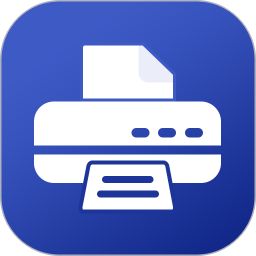大师设置win7系统连接网络共享打印机重启后打印机为脱机情况的具体技巧
2021-03-03 15:24:28发表
作者:网友供稿
win7系统是很多电脑用户首选的装机系统,然而有不少用户在使用过程中可能会碰到对win7系统连接网络共享打印机重启后打印机为脱机情况进行设置的情况。大多数客户在计算机技术方面还是新手,有关win7系统连接网络共享打印机重启后打印机为脱机情况的情况,不懂如何决断。不少用户都来咨询小编win7系统连接网络共享打印机重启后打印机为脱机情况需要怎么处理?实际上只消遵照以下解说 第一步:点击“开始”-“控制面板”按钮第二步:弹出“控制面板”窗口,查看方式切换到:类别。点击“用户账户和家庭安全”链接就可以突破了。这篇教程就和大神一起浏览关于win7系统连接网络共享打印机重启后打印机为脱机情况全部的解答思路:
情况:
解决方法:
第一步:点击“开始”-“控制面板”按钮
第二步:弹出“控制面板”窗口,查看方式切换到:类别。点击“用户账户和家庭安全”链接
第三步:弹出“用户账户和家庭安全”窗口,点击“凭证管理器”链接
第四步:弹出“凭证管理器”窗口,点击“添加WINDOWS凭证”链接
第五步:输入共享打印机的电脑(A)的网络路径,电脑登录用户名和密码,并点击“确定”按钮。
最后:添加完凭证后,让我们回到“设备和打印机”管理界面去看一下刚才添加好凭证的打印机状态。点击“开始”-“设备和打印机”按钮,查看打印机状态,已为就绪状态,已可正常打印文档。
以上就是解决win7系统连接网络共享打印机重启后打印机为脱机情况的解决方法方法还是很简单的,如果还有不清楚的可以参考以上的教程,相信这篇文章一定可以帮到大家!
相关资讯
- 技术员演示win7系统连接网络共享打印机重启后打印机脱机的问题[03-07]
- 老司机面对win7系统重启后连接网络共享的打印机显示脱机的操作办法[03-17]
- 笔者解决win7系统重启后打印机脱机情况的手段[03-09]
- 为您win7系统连接网络共享打印机时出现脱机提示的还原技巧[03-07]
- 大师调解win7系统重启出现共享打印机显示脱机状态的教程介绍[03-07]
- 怎么修复win7系统共享打印机重启后无法连接的详细教程[03-10]
- 解答win7系统重新启动后打印机出现脱机情况的恢复方法[03-06]
- 大师恢复win7系统无法连接XP网络共享打印机的方法介绍[03-07]
- 大师为你讲解win10系统打印机不能共享的具体技巧[03-05]
- 大师为你win7系统添加网络打印机和共享网络打印机的操作的详细[03-07]
最新专题
网友评论
没有符合条件的内容
热门攻略
-
1
-
2
-
3
-
4
-
5
-
6
-
7
最新攻略
-
1
-
2
-
3
-
4
-
5
-
6
-
7